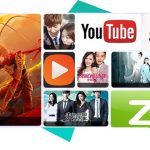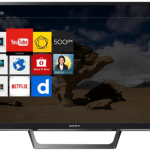Các Bước Cài Đặt Thêm Ứng Dụng Trên Smart Tivi Sony Vô Cùng Đơn Giản
Ngày nay Smart Tivi đã trở thành dòng sản phẩm vô cùng gần gũi với đời sống của con người, giúp cho tất cả mọi người, mọi thế hệ đều có thể kết nối internet, theo dõi được tất cả các chương trình truyền hình ở tất cả các quốc gia một cách chất lượng nhất. Chính vì thế khi sở hữu một chiếc Smart Tivi thì cách cài đặt thêm ứng dụng là điều mà rất nhiều người sử dụng quan tâm. Hôm nay Thế Giới Điện Máy Online sẽ hướng dẫn bạn từng bước cài đặt thêm ứng dụng trên Smart Tivi Sony vô cùng đơn giản.
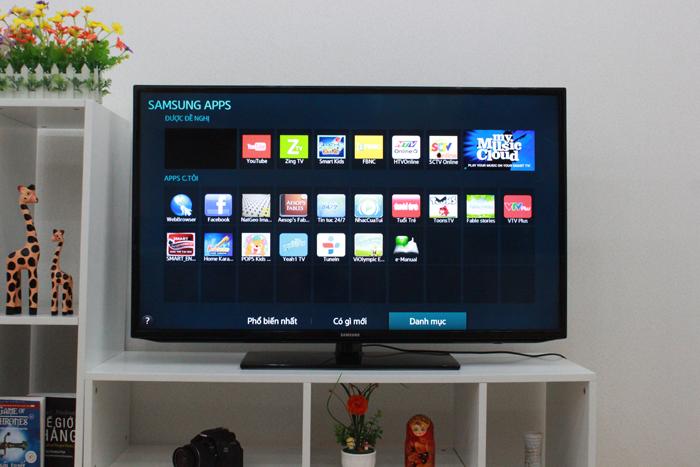
Hướng dẫn cách cài đặt ứng dụng trên Smart Tivi Sony (Nguồn ảnh: Internet)
Những lợi ích của việc cài đặt thêm ứng dụng của Smart Tivi Sony
- Biết cách cài đặt thêm tiện ích trên Smart Tivi Sony giúp bạn có thêm nhiều chuyên mục ưa thích có sẵn, khi cần không mất nhiều thời gian để tìm kiếm.
- Giúp bạn có nhiều không gian giải trí, chơi game thoải mái trên màn hình rộng ngay tại căn hộ của mình.
- Có thể cập nhật các thông tin một cách nhanh chóng khi trên màn hình rộng của Smart Tivi
- Xem phim, nghe nhạc trực tuyến chất lượng cao qua các ứng dụng, phần mềm nghe nhạc tải nhạc miễn phí.
Các bước thêm ứng dụng trên Smart Tivi Sony
Bước 1:
Chọn nút Home trên điều khiển của tivi -> màn hình hiện lên giao diện home thì tiếp tục chọn biểu tượng (+) ở ô cuối cùng của màn hình.

Chọn nút home trên điều khiển tivi để mở giao diện ứng dụng (Nguồn ảnh: internet)
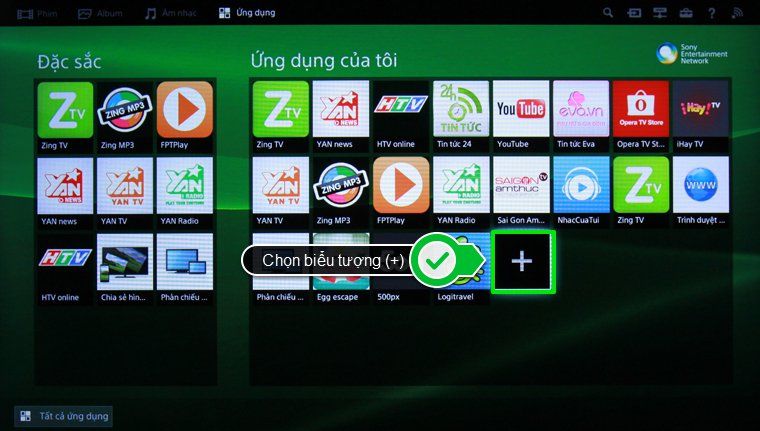
Ấn phím (+) để có thể lựa chọn nhiều hơn những ứng dụng thú vị (Nguồn ảnh: Internet)
Bước 2:
Khi ấn biểu tượng (+) thì màn hình sẽ tự động hiện lên tất cả các ứng dụng, chọn những ứng dụng mà bạn yêu thích nhất -> kích vào biểu tượng ứng dụng -> chọn thêm vào ứng dụng của tôi.
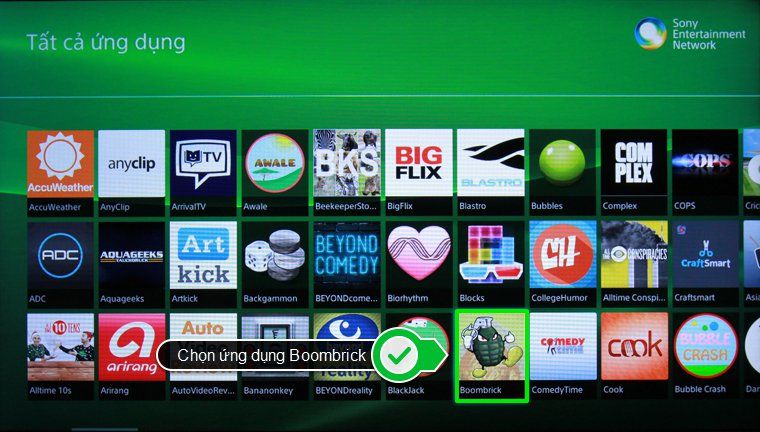
Màn hình hiện lên nhiều ứng dụng, hãy click vào những ứng dụng mà bạn thích (Nguồn ảnh: Internet)
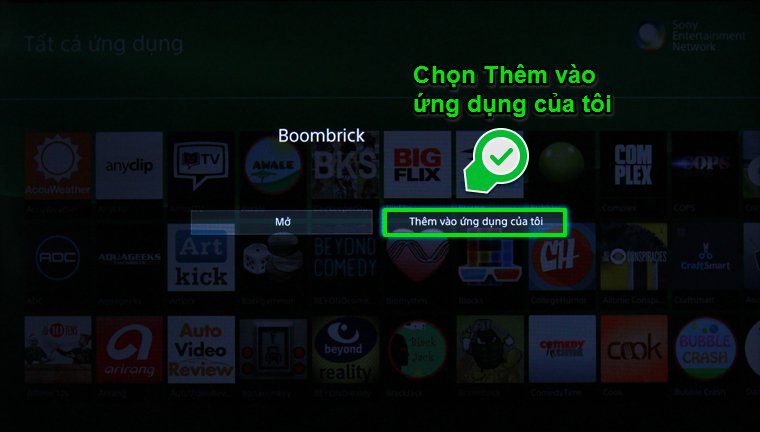
Click vào ứng dụng rồi chọn thêm vào ứng dụng của tôi (Nguồn ảnh: Internet)
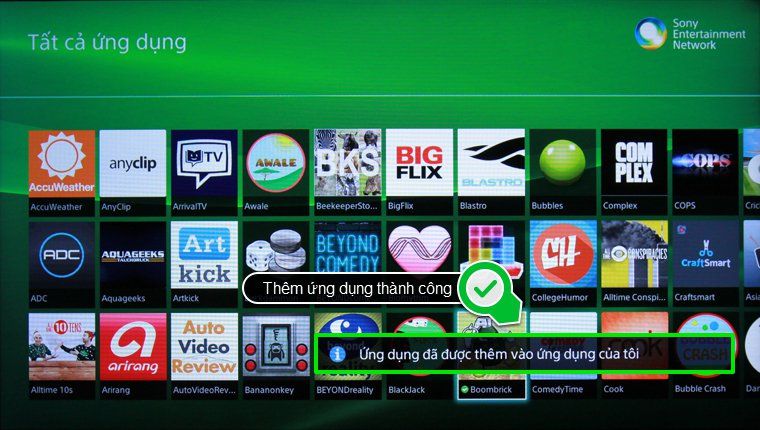
Khi thêm ứng dụng thành công màn hình hiện lên giao diện như hình (Nguồn ảnh: Internet)
Sau khi thêm thành công màn hình sẽ hiển thị thông báo “Ứng dụng đã được thêm vào ứng dụng của tôi”
Bước 3:
Sau khi đã thêm thành công bạn có thể trở lại ứng dụng của tôi và có thể mở ngay ứng dụng vừa thêm.
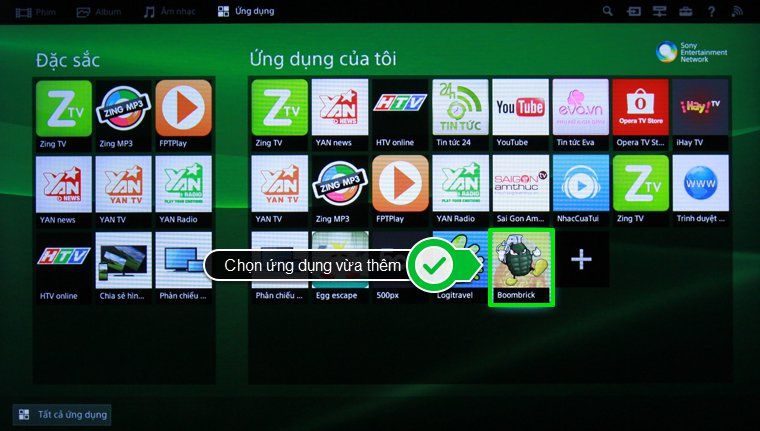
Mở ứng dụng vừa thêm (Nguồn ảnh: Internet)
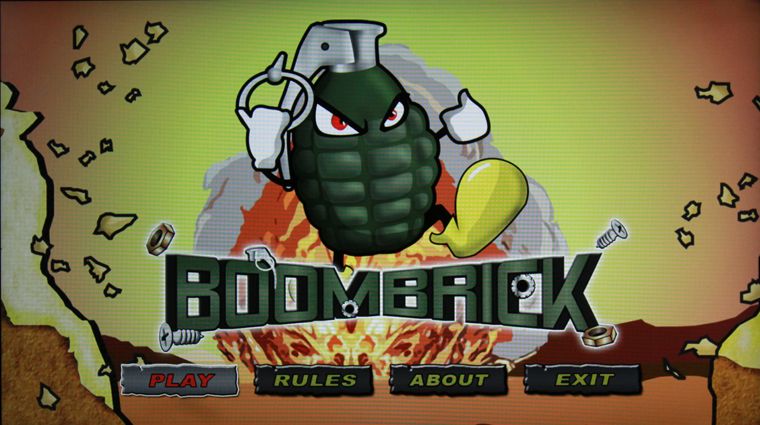
Hãy tận hưởng những tiện ích mà Smart Tivi Sony mang lại (Nguồn ảnh: Internet)
Nếu muốn thêm nhiều ứng dụng khác bạn chỉ cần thực hiện tương tự các thao tác trên.
Lưu ý:
- Khi thêm ứng dụng thì chiếc Smart Tivi Sony nhà bạn bắt buộc phải kết nối mạng internet.
- Bạn hoàn toàn có thể thêm một lúc nhiều ứng dụng.
Vậy là chỉ với 3 bước đơn giản bạn đã có thể thêm nhiều hơn những ứng dụng hay, thông minh cho chiếc Smart Tivi Sony của mình. Mọi thắc mắc xin vui lòng để lại bình luận, số điện thoại bên dưới để bộ phận kỹ thuật sẽ liên lạc một cách nhanh nhất cho bạn. Hoặc gọi hotline 081.668.6666 để được tư vấn hỗ trợ nhanh nhất.
>>> Mẫu tivi sony đang được yêu thích nhất: Android Tivi Sony 4K 49 inch KD-49X8000G Mẫu mới nhất